1.【打开】AE,点击【新建合成】,【宽度】为1920px【高度】为1080px,点击【确定】,在项目面板【右击】-【导入】,将素材导入到AE中。
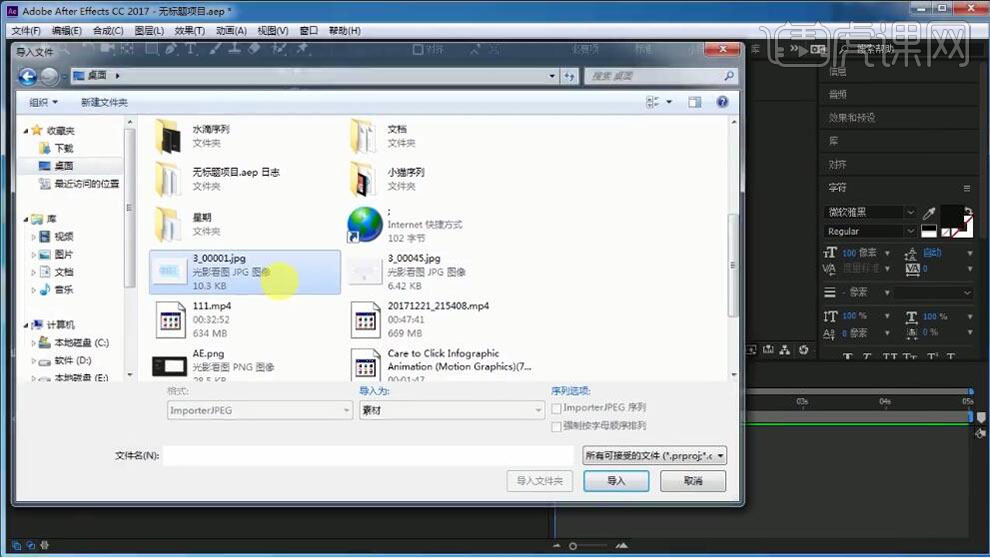
2.将素材图片【拖入】合成,在合成面板【右击】-【新建】-【纯色】【颜色】吸取素材色,将素材等比例【放大】,使用【矩形工具】绘制方框,再使用【钢笔工具】将方框抠出来,将“形状图层1”【删除】,调整【描边大小】为10像素,【选择】“形状图层2”【右击】-【重命名】为“1”。
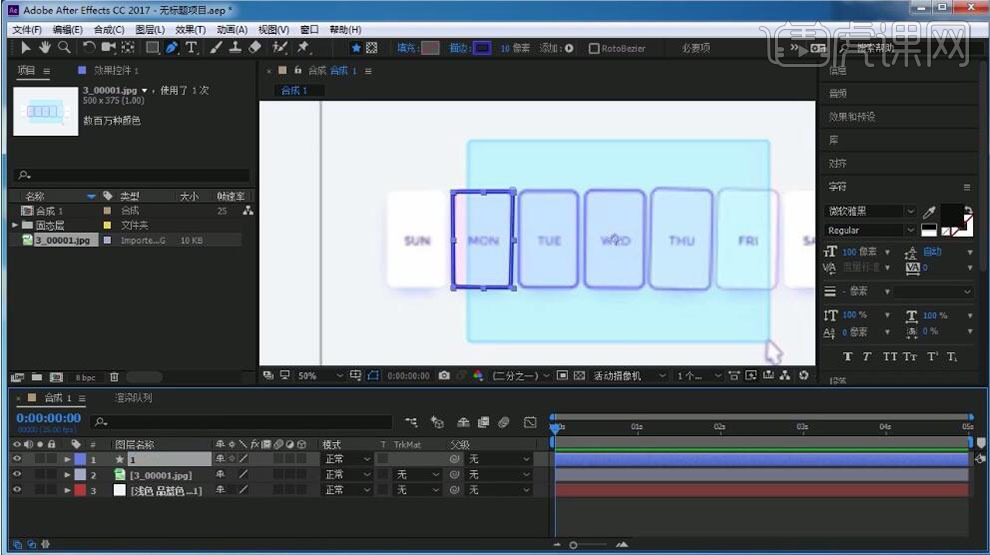
3.在菜单栏选择【窗口】-【Motion 2】,使用【Motion 2】调整中心点,使用【选择工具】向左移动,点击【填充选项】为【纯色】【描边选项】为【无】,调整【填充颜色】为白色,使用【文本工具】输入“Sun”,缩小【字体大小】,调整【位置】,使用【锚点工具】调整锚点。

4.将文字的【颜色】调整为紫色,再将文字层的【父子级】链接到“1”,【选择】“1”按【Ctrl+D】复制,向右调整【位置】,【选择】文字层按【Ctrl+D】复制,向右移动【位置】,它的【父子级】链接到“2”上,更改文字内容为“Mon”,依次类推,共制作7个,修改文字内容依次为:“Tue”、“Wed”、“Thu”、“Fri”、“Sat”,每一个文字层的【父子级】都要链接到它的形状图层。
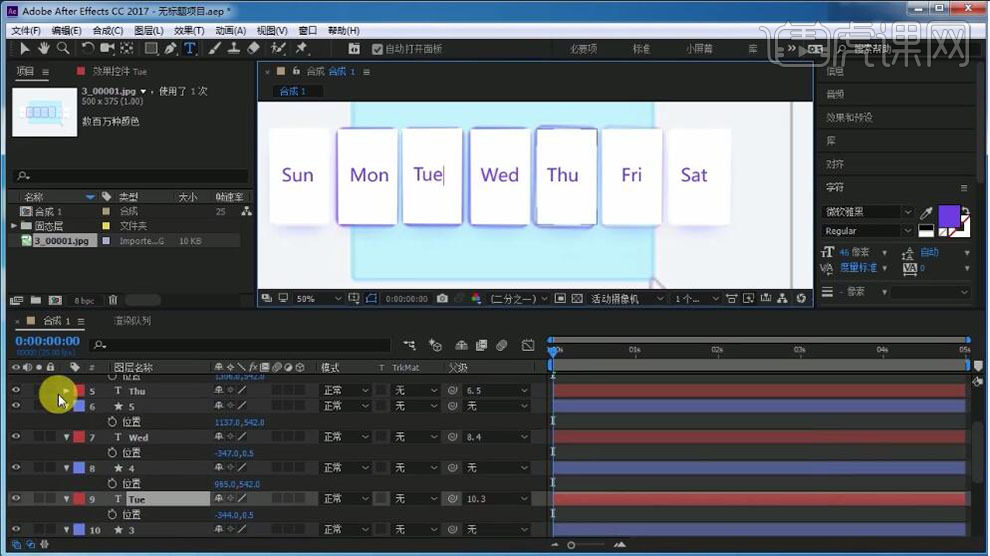
5.使用【钢笔工具】绘制鼠标箭头,调整【描边颜色】为紫色,使用【Motion 2】调整中心点,将形状图层【重命名】为“箭头”,按【P】打开位置并【添加关键帧】,移动【时间轴】到第1秒位置,向左上方调整【位置】,移动【时间轴】到第2秒位置,向右下方调整【位置】。
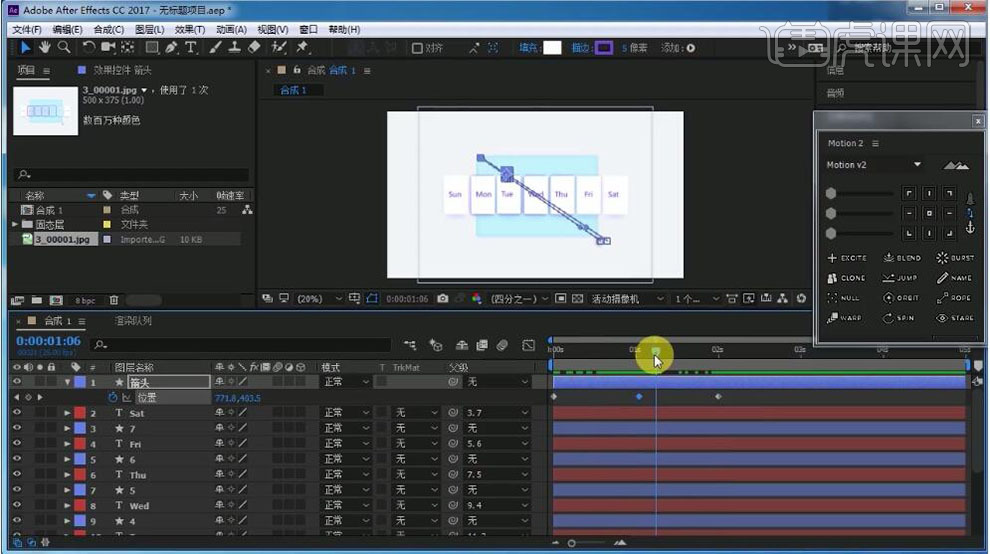
6.使用【矩形工具】在画布绘制,调整【填充颜色】为浅蓝色,按【T】调整不透明度为61%,使用【Motion 2】调整中心点,再使用【钢笔工具】描出矩形,按【T】调整不透明度为60%,将“形状图层1”【隐藏】,“形状图层2”【重命名】为“蓝色”,【移动】图层到最下方。

7.将“蓝色”的【时间滑块】向后移动,打开属性【内容】-【形状1】-【路径1】给【路径】添加【关键帧】,向后移动【关键帧】,在第1秒01帧调整矩形,【选择】“2”打开属性【内容】-【形状1】-【描边1】给【颜色】添加【关键帧】,向后移动【时间轴】调整【颜色】为蓝色,再打开【填充1】给【颜色】添加【关键帧】,向后移动【时间轴】调整【颜色】。

8.【选择】“3”打开属性【内容】-【形状1】-【描边1】给【颜色】添加【关键帧】,向前移动【时间轴】调整【颜色】为白色,再打开【填充1】给【颜色】添加【关键帧】,向后移动【时间轴】调整【颜色】为紫粉色,图层“4”、“5”、“

